win8.1怎么删除隐藏分区
发布时间:2017-05-09 13:28
相关话题
在我们的日常办公中,我们有时候使用win8.1电脑会遇到想要删除隐藏分区的问题,有些用户不知道怎么做,该如何解决win8.1删除隐藏分区这个难题呢?下面是小编收集的关于win8.1删除隐藏分区的步骤,希望对你有所帮助。
win8.1删除隐藏分区的步骤
进入命令行界面,输入diskpart.exe点击回车键。

点击回车之后,命令行会进入DISKPART模式,此时我们输入rescan命令,点击回车,扫描电脑配置。
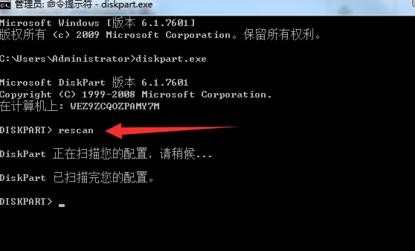
扫描完成之后,我们输入list disk命令,此时就会在命令行列出我们磁盘信息。

此时我们 输入select disk 磁盘编号。点击回车,磁盘号我们在list disk命令可以看到对应的磁盘号。
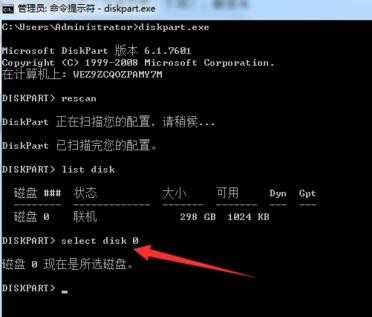
然后在命令行输入,list partition,点击回车此时会显示出我们所选磁盘的信息。

然后我们继续输入select partition 分区号点击回车进入特定分区里面。
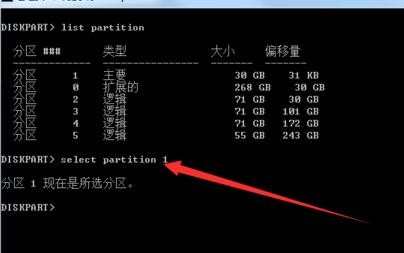
选择完分区之后,我们在命令行输入delete partition override点击回车删除隐藏分区


win8.1怎么删除隐藏分区的评论条评论